Vamos admitir, o Windows 11 é o melhor sistema operacional de desktop já criado. Comparado com a versão anterior do Windows, o Windows 11 oferece recursos muito melhores, visuais incríveis, novos ícones e muito mais. Você também obtém diferentes conjuntos de ferramentas para otimizar o desempenho do sistema, como Limpeza de disco, Utilitário de desfragmentação de disco, Verificador de arquivos do sistema, utilitários de solução de problemas, etc.
Embora a maioria das ferramentas do Windows 11 sejam fáceis de usar, às vezes você pode precisar de informações que as ferramentas integradas podem não fornecer. Por exemplo, as ferramentas nativas do Windows 11 não permitem que você saiba a integridade do seu HDD e SSD.
Para manter seus dados importantes seguros e aumentar o desempenho do seu PC, você precisa verificar a integridade atual de suas unidades de disco rígido (HDD) e unidades de estado sólido (SSD) no Windows 11. Então, é possível verificar HDD e SSD saúde no Windows 11? Se sim, então como? Saberemos sobre isso neste artigo.
mostrar
Como verificar a integridade do SSD e do HDD no Windows 11
No Windows 11, você tem várias maneiras de verificar a integridade do SSD e do HDD. Você pode usar a ferramenta integrada, o utilitário de prompt de comando ou aplicativos de terceiros para verificar a integridade do SSD e do HDD.
O método do prompt de comando é o mais preciso, mas como nem todos se sentem confortáveis em usar o utilitário de linha de comando, compartilhamos métodos que também exigem o uso de ferramentas de terceiros.
1. Verifique a integridade do HDD/SSD usando o prompt de comando
Este método usará o utilitário de prompt de comando para verificar a integridade do HDD ou SSD. Veja como usar o utilitário Prompt de Comando para verificar a integridade da unidade de disco rígido ou unidade de estado sólido no Windows 11.
1. Digite Prompt de Comando na Pesquisa do Windows 11. Em seguida, clique com o botão direito no prompt de comando e selecione Executar como administrador.
2. Quando o prompt de comando abrir, execute o comando que compartilhamos abaixo:
wmic diskdrive get status
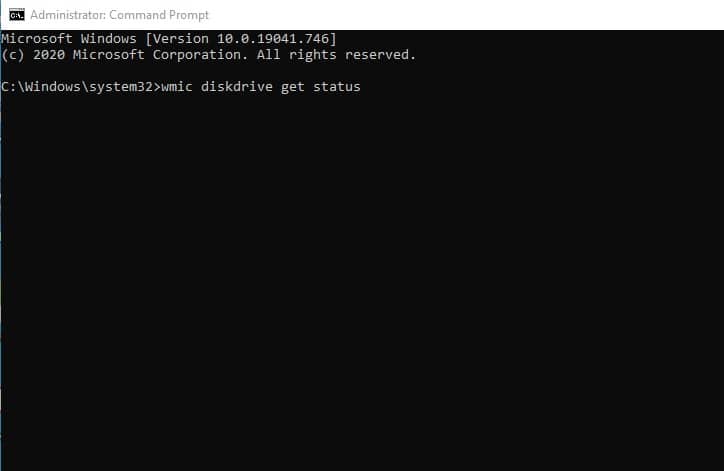
3. O comando acima mostrará todas as unidades de disco instaladas em seu computador. Se o status mostrar ‘OK’, seu HDD/SSD está bom. Se você obtiver outro status como ‘Pred Fail’, o HDD/SSD está prestes a falhar.
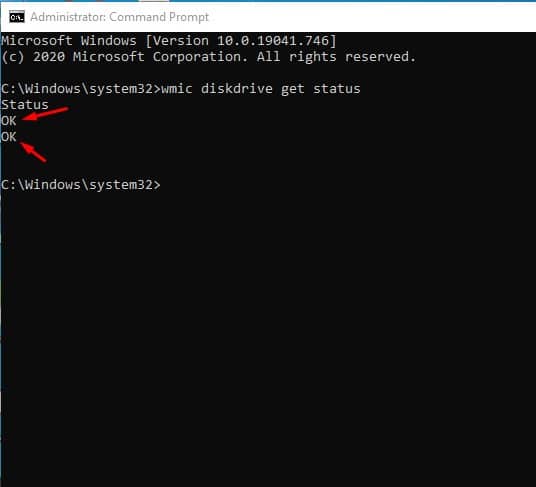
4. Para verificar a previsão de falha do seu HDD/SSD, execute este comando:
wmic /namespace:\\root\wmi path MSStorageDriver_FailurePredictStatus
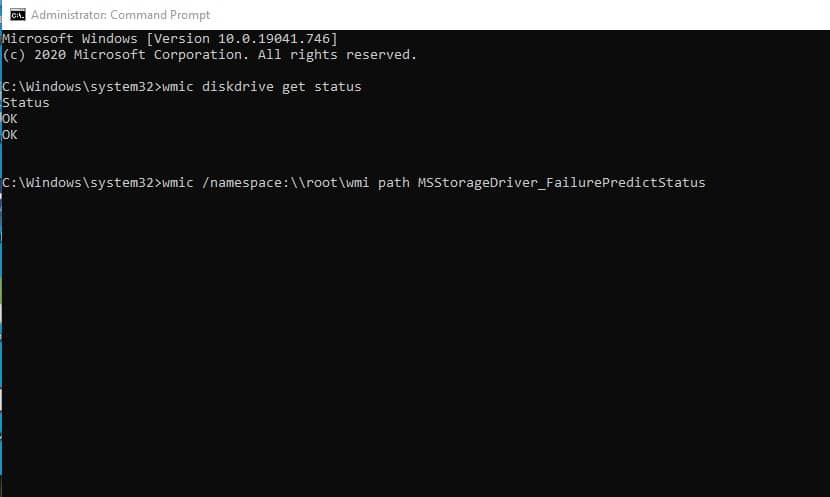
5. Se o status parecer falso, o disco rígido está bom. No entanto, se o status for True, isso indica uma falha no disco rígido.
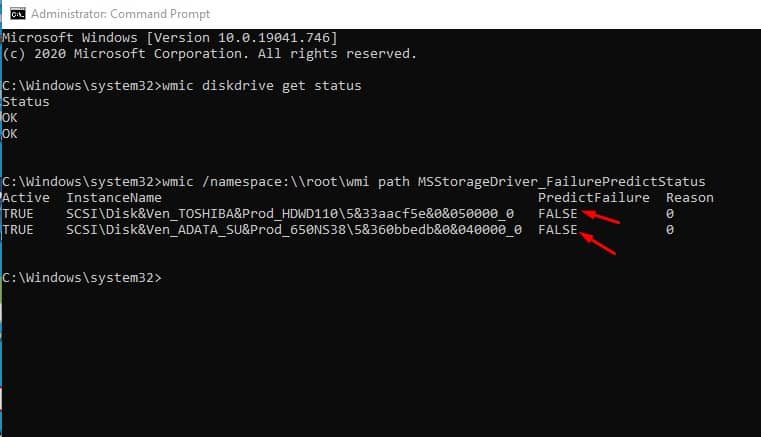
Então, é assim que você pode usar o utilitário Prompt de Comando no Windows 11 para verificar a integridade do seu HDD e SSD.
2. Verifique a integridade do HDD e SSD usando CrystalDiskInfo
CrystalDiskInfo é basicamente um utilitário de terceiros que acessa o SMART (tecnologia de automonitoramento, análise e relatórios) para determinar se um SSD/HDD está falhando. Veja como você pode usá-lo para verificar a integridade do HDD/SSD no Windows 11.
1. Baixe e instale a versão mais recente do CrystalDiskInfo no seu Windows 11.
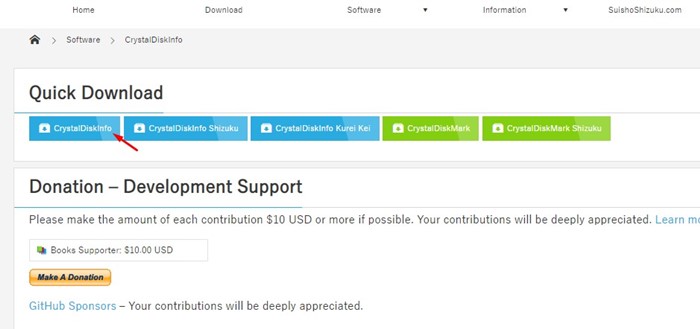
2. Depois de instalada, abra a ferramenta em seu computador.
3. No painel esquerdo, verifique o Status de integridade. Isso informará a integridade do seu SSD ou HDD instalado no Windows 11.
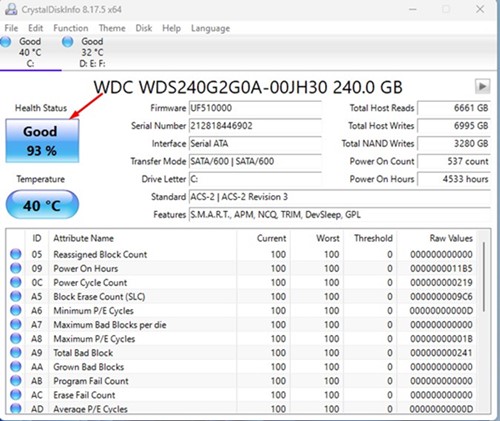
4. Junto com o status de integridade, o CrystalDiskInfo também informa a temperatura atual do seu HDD/SSD.
É isso! É assim que você pode usar o CrystalDiskInfo para verificar a integridade do seu HDD/SSD em um computador com Windows 11.
3. Outras maneiras de verificar a integridade do HDD/SSD no Windows 11
Assim como o CrystalDiskInfo, você pode usar outros programas de terceiros para verificar a integridade do seu HDD ou SSD no Windows 11. Existem centenas de ferramentas de terceiros que oferecem esses benefícios.
Já compartilhamos uma lista das melhores ferramentas gratuitas para verificar a integridade do HDD/SSD. Você precisa ler esse artigo para escolher o melhor aplicativo. Você precisa escolher a ferramenta que atenda às suas necessidades.
Portanto, este guia é sobre como verificar a integridade do HDD e SSD em computadores com Windows 11. Deixe-nos saber se precisar de mais ajuda neste tópico. Além disso, se você achar este guia útil, não se esqueça de compartilhá-lo com seus amigos.
0 Comments